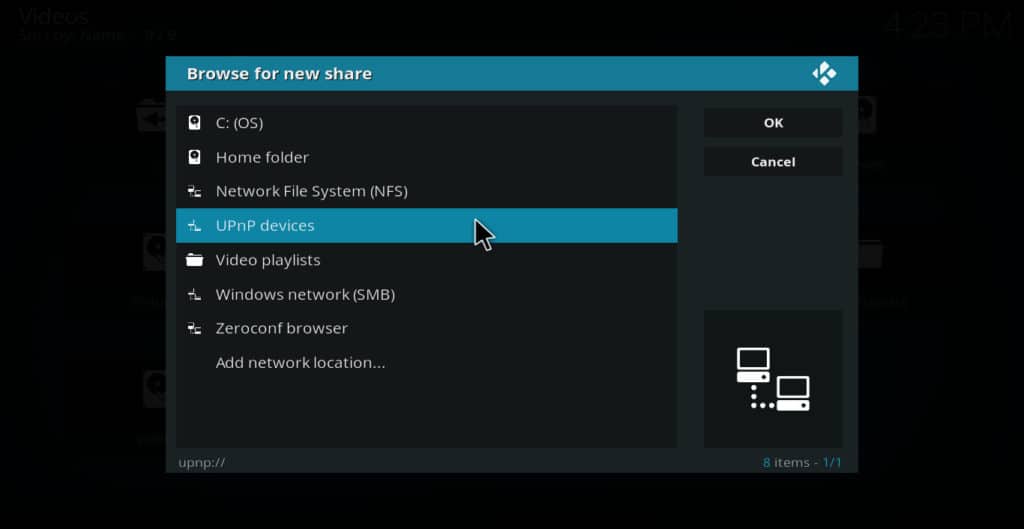
اگر فیلم ، برنامه تلویزیونی و فیلم های دیگری را در هارد دیسک رایانه خود بدست آورده اید ، دستگاه پخش رسانه ای Kodi راهی عالی برای پخش آنها است. اما اگر نمی خواهید آنها را در رایانه شخصی تماشا کنید ، چه می کنید؟ اگر ترجیح می دهید آنها را در تلویزیون یا تلفن همراه خود ببینید?
در اینجا ویژگی های UPnP Kodi وارد شده است. تنظیم رایانه شخصی شما به عنوان سرور Kodi UPnP می تواند به کل شبکه خانگی شما دسترسی به فیلم های موجود در آن را بدهد. این به شما امکان می دهد فیلم های خود را از طریق آمازون آمازون آمازون به تلویزیون خود پخش کنید یا آنها را در هر دستگاه تلفن همراه که به wi-fi شما متصل است پخش کنید. اگر Roku دارید ، می توانید فیلم های رایانه شخصی خود را به تلفن Android یا iOS انتقال دهید و سپس آنها را به Roku خود آینه کنید تا در تلویزیون شما نمایش داده شود. صرف نظر از دستگاه هایی که برای اتصال به سرور Kodi UPnP خود استفاده می کنید ، تنظیم یکی می تواند برای کل خانه مفید باشد.
Kodi یک پخش کننده رسانه ویدیویی با منبع آزاد و آزاد است. نه تنها می تواند به شما امکان تماشای فیلم هایی را که در رایانه خود ذخیره شده اید در سرتاسر خانه ، بلکه می تواند به شما امکان تماشای مطالب را از طریق هر مکان دیگری در وب نیز بدهد. اگر به دنبال افزونه های Kodi برای پخش محتوای آنلاین هستید ، در اینجا لیستی از بهترین افزونه های Kodi آورده شده است.
نکته مهم: هر وقت از منابع آنلاین پخش می شوید از VPN استفاده کنید
علاوه بر پخش فیلم های ذخیره شده در هارد دیسک های خود ، اکثر کاربران Kodi از جریانهای اضافی نیز برای پخش محتوای سایتهای آنلاین استفاده می کنند. بسته به نوع افزودنی یا سرور خاصی که استفاده می شود ، این می تواند منجر به به خطر افتادن حریم خصوصی شما توسط حملات در وسط ، بافر ایجاد شده در اثر ضربات سرعت ISP یا به دلیل مسدود شدن جغرافیایی از مشاهده محتوای خاص شود..
کاربران Kodi غالباً از VPN برای محافظت در برابر این تهدیدها استفاده می کنند. یک VPN برای جلوگیری از حملات در وسط ، داده های شما را رمزگذاری می کند ، ISP ها را از دانستن دسترسی به سایت هایی که به آن دسترسی دارید متوقف می کند و با نقاب زدن آدرس IP شما به جغرافیایی مسدود شده کمک می کند..
اما همه VPN ها برابر نیستند. برخی اطلاعات مربوط به فعالیت کاربران خود را حفظ می کنند و از این طریق خطرات جدیدی برای حفظ حریم خصوصی ایجاد می کنند. دیگران برای عملکرد پهنای باند جریان ویدیویی بسیار کند هستند. ما در Comparitech IPVanish را برای کاربران Kodi توصیه می کنیم. این سرور در بیش از 50 کشور جهان وجود دارد ، بدون هیچ گونه اطلاعاتی ثبت نمی شود و به اندازه کافی سریع است که می تواند ویدیوی 1080p را بدون مشکل پخش کند.
هشدار دهنده: خوانندگان ما می توانند در IPVanish تا 60٪ صرفه جویی کنند.
نحوه تنظیم سرور Kodi UPnP
برای تنظیم رایانه شخصی یا دستگاه دیگر خود به عنوان سرور Kodi UPnP ، این مراحل را دنبال کنید:
-
- روی نماد چرخ دنده کلیک کنید
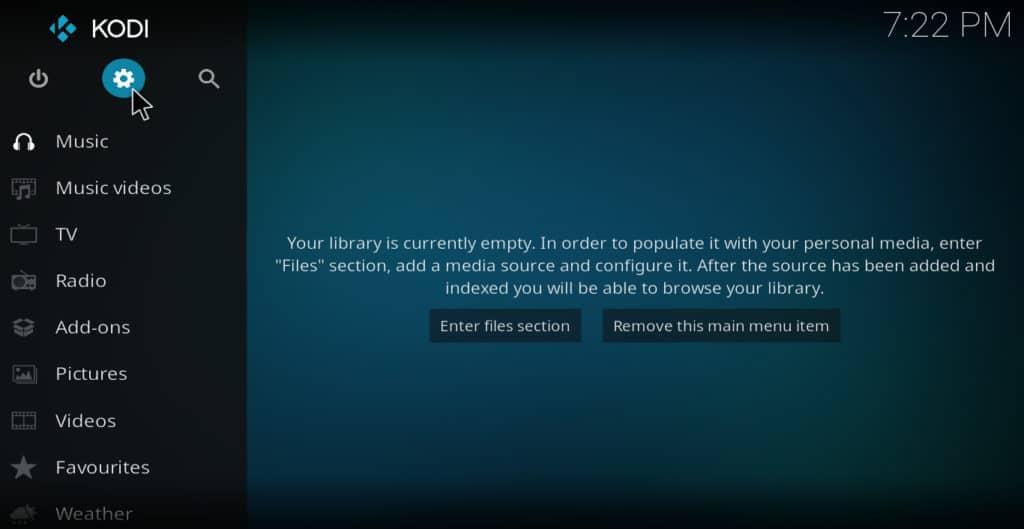
- کلیک تنظیمات سرویس
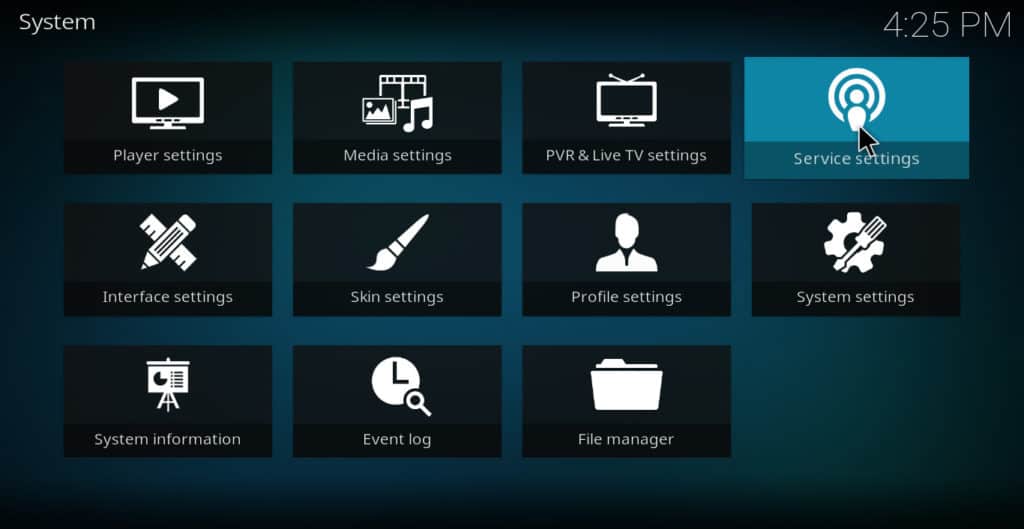
- مکان نما خود را روی آن بکشید UPnP / DLNA
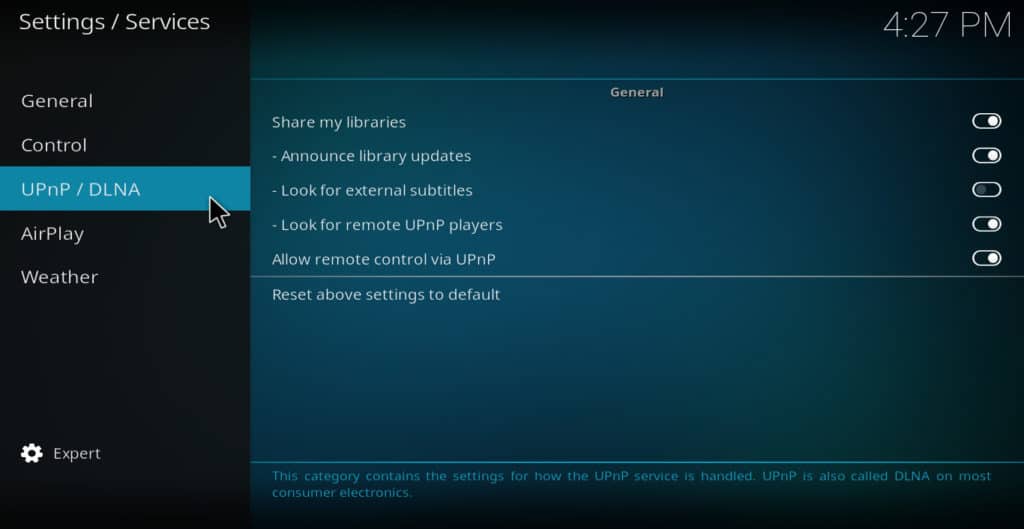
- بررسی کنید تا ببینید کتابخانه های من را به اشتراک بگذارید, به دنبال پخش کننده های از راه دور UPnP بگردید, و کنترل از راه دور از طریق UPnP روشن هستند اگر هر یک از آنها خاموش است ، برای روشن کردن آنها کلیک کنید.
- روی نماد چرخ دنده کلیک کنید
اکنون کتابخانه رسانه ای Kodi شما به شبکه خانگی وصل شده است.
نحوه راه اندازی یک سرویس گیرنده Kodi UPnP
هنگامی که سرور خود را تنظیم کردید ، زمان آن است که مشتری کار کنید. Kodi را بر روی تلفن Android یا iOS خود ، Nvidia Shield ، Amazon Fire Stick یا دستگاه دیگری که می خواهید استفاده کنید بارگیری کنید تا به محتوای سرور خود دسترسی پیدا کنید. اکنون این مراحل را دنبال کنید:
- از منوی اصلی ، کلیک کنید فیلم های
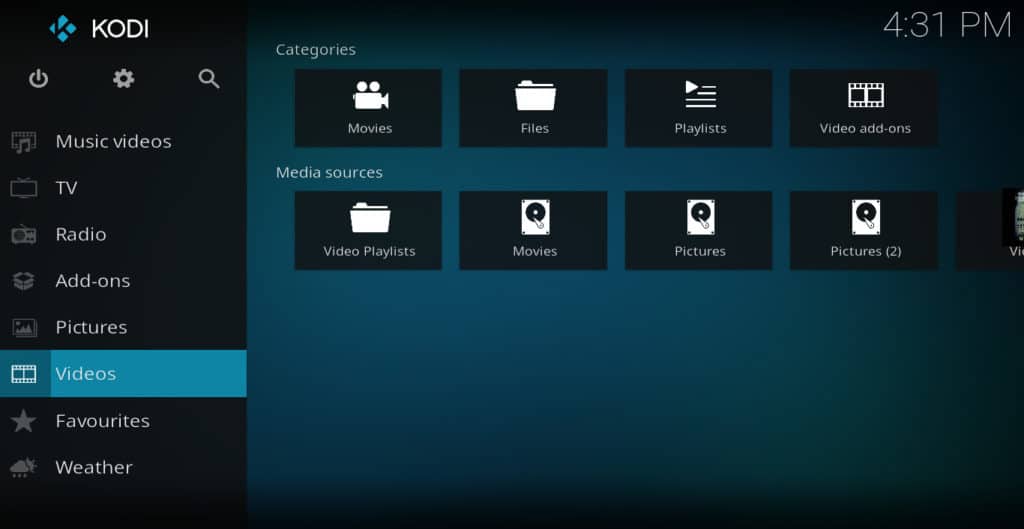
- کلیک فایل ها
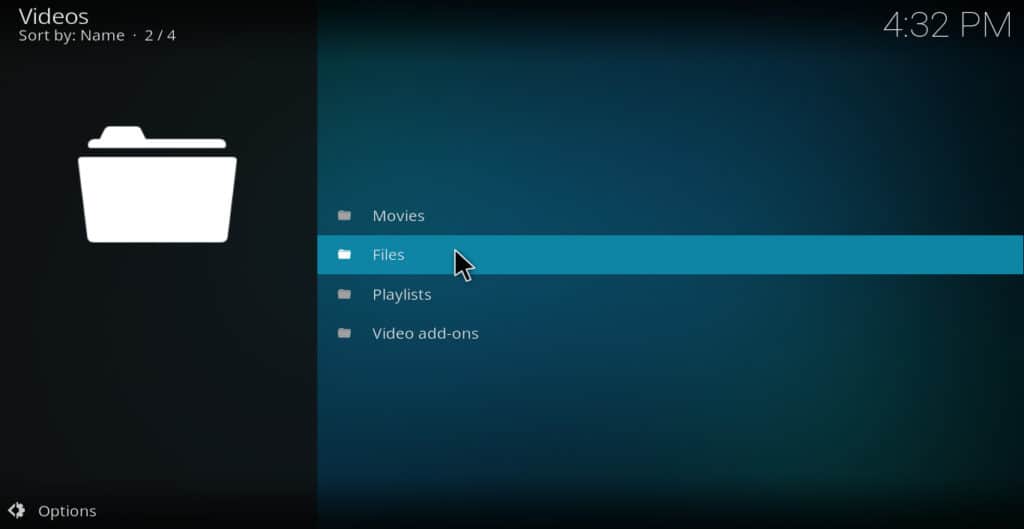
- افزودن فیلم
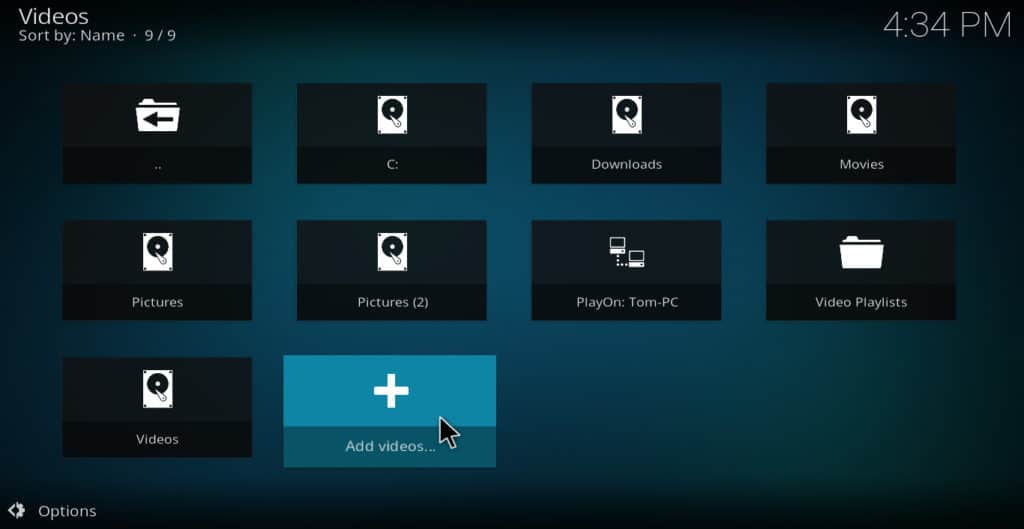
- کلیک مرور کردن
- کلیک UPnP دستگاه ها
- اگر سرور به درستی تنظیم شده باشد ، به عنوان مورد در لیست به عنوان چیزی مانند “Kodi- (رایانه شخصی نام شما)” ظاهر می شود. روی سرور Kodi که تازه تنظیم کرده اید کلیک کنید.
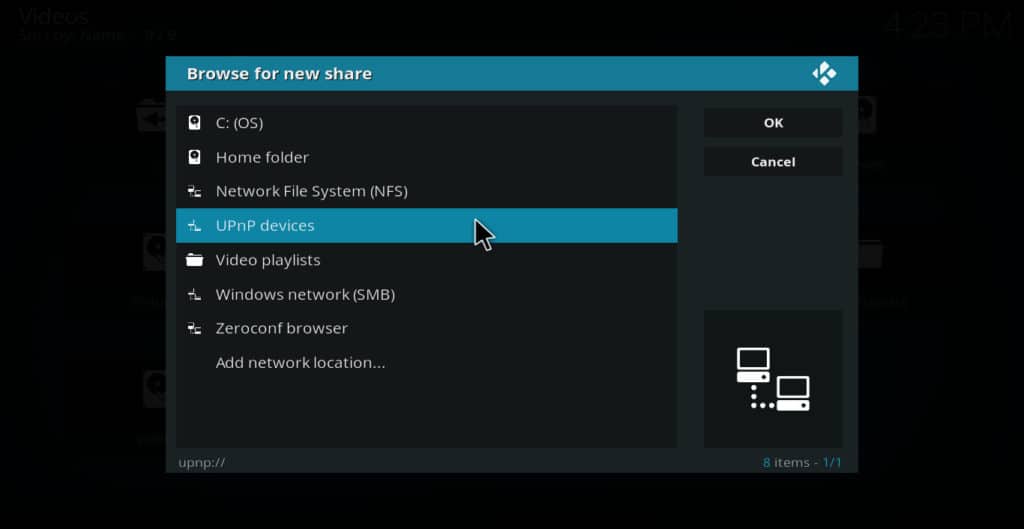
- انتخاب کنید کتابخانه فیلم
- انتخاب کنید خوب
- قسمت “name” برای منبع به طور خودکار با چیزی که Kodi با آن روبرو می شود جمع می شود. اگر نامی را که از آن ساخته شده دوست دارید ، کلیک کنید خوب. در غیر این صورت ، چیزی را که دوست دارید تایپ کنید و کلیک کنید خوب

- روی نام منبعی که تازه تنظیم کرده اید کلیک کنید. اکنون از طریق رایانه در تلفن خود به کل کتابخانه دسترسی دارید.

می خواهید فیلم ها و نمایش ها بارگیری شوند؟ PlayOn را با UPnP امتحان کنید
حال که می دانید چگونه می توانید فیلم ها را از رایانه شخصی خود به دستگاه های دیگر در خانه خود منتقل کنید ، ممکن است تعجب کنید که در کجا می توانید فیلم ها و نمایش های بیشتری پیدا کنید که قابل بارگیری در رایانه شخصی باشد. اینجا وارد PlayOn Desktop می شود. PlayOn Desktop یک سرویس DVR است که به شما امکان می دهد برنامه های تلویزیونی ، فیلم ها ، رویدادهای ورزشی و سایر محتوای ویدیویی را به صورت قانونی ضبط کنید به رایانه شخصی. در اینجا یک آزمایش رایگان انجام می شود.
برای استفاده از PlayOn ، به یک ارائه دهنده ویدیوی پخش شده مانند Netflix ، Hulu ، یک سیستم تلویزیون کابلی یا DirecTV NOW نیاز دارید. برخی از خدمات رایگان مانند YouTube نیز می توانند با آن استفاده شوند. علاوه بر این ، شما به اشتراک خود PlayOn نیاز خواهید داشت ، که برای عضویت در طول عمر 50 دلار یا 7.99 دلار در ماه هزینه دارد.
پس از این دو مورد ، نرم افزار PlayOn را بارگیری کنید و ضبط محتوا را شروع کنید. حتی اگر یک سرویس پخش را بعد از آن لغو کنید ، ضبط های شما از آن سرویس همچنان از طریق منوی PlayOn شما قابل دسترسی خواهند بود.
همچنین مشاهده کنید: نحوه تماشای فیلم در Kodi
نحوه استفاده از PlayOn UPnP با Kodi
از ویژگی های PlayOn UPnP می توان به درون Kodi دسترسی داشت. برای انجام این کار ، این مراحل را دنبال کنید:
-
- از فهرست اصلی سرور Kodi UPnP خود ، کلیک کنید فیلم های
- روی افزودن فیلمها کلیک کنید
- کلیک مرور کردن
- انتخاب کنید دستگاه های UPnP
- از لیست ، PlayOn را انتخاب کنید: (نام شما) – رایانه شخصی. لیستی از کانال هایی مانند ABC ، Amazon Video و غیره را مشاهده خواهید کرد.
- روی هر کدام از کانالها کلیک نکنید. در عوض ، روی OK کلیک کنید
- “PlayOn” یا نام دیگری را که در فیلد انتخاب می کنید تایپ کنید “می توانید نام این منبع رسانه را وارد کنید” را وارد کنید ، سپس کلیک کنید خوب
- از سرویس گیرنده Kodi UPnP خود ، فیلم ها را کلیک کنید
- نام سرور Kodi UPnP خود را انتخاب کنید
- انتخاب کنید کتابخانه فیلم
- فایل ها را انتخاب کنید
- کلیک “PlayOn“یا هر آنچه را برای نام PlayOn انتخاب کرده اید وقتی در مرحله قبل تنظیم کردید
- انتخاب کنید پخش در ضبط ها
- روی پوشه ای که ویدیوی شما قرار دارد کلیک کنید
- برای شروع پخش ، روی این ویدئو کلیک کنید
دو مکان دیگر برای بارگیری فیلم و نمایش های تلویزیونی به صورت قانونی.
اگر آنچه در PlayOn می یابید هنوز برای برآورده کردن هوس شما برای فیلم ها و نمایش های قابل بارگیری کافی نیست ، این دو سایت کاملا قانونی دیگر را بررسی کنید که به شما امکان می دهد فیلم ها را به صورت رایگان بارگیری کنید.
تورنت های دامنه عمومی
همانطور که از نام آن پیداست ، Public Domain Torrents فیلم های زیادی را که حق چاپ آنها به پایان رسیده است ، حمل می کند. در نتیجه بارگیری و یا اشتراک گذاری این فیلم ها کاملاً قانونی و رایگان است. Public Domain Torrents ژانرهای متنوعی را شامل می شود ، از جمله اکشن / ماجراجویی ، درام ، علمی تخیلی و بسیاری دیگر. این مجموعه به خصوص مجموعه ای از فیلم های کلاسیک کونگ فو و Sci-Fi / ترسناک دارای امتیاز B را در خود جای داده است.
فیلم های بایگانی اینترنتی
بخش فیلم بایگانی اینترنت مجموعه عظیمی از فیلم های عمومی ، نمایش ها ، تبلیغات ، فیلم های کوتاه و سایر محتوای ویدیویی را در خود جای داده است. این برنامه شامل بیش از 5300 فیلم سینمایی است که تقریباً 300 فیلم کمدی و تقریباً 500 فیلم علمی تخیلی یا ترسناک هستند. صرف نظر از ژانرهای فیلم که دوست دارید ، احتمالاً چیزی در بایگانی اینترنت وجود دارد که شما لذت بخش خواهید یافت.
نتیجه
اگر ویدئویی در رایانه شخصی خود دارید که می خواهید در یک دستگاه جداگانه تماشا کنید ، ویژگی Kodi UPnP می تواند کمک کند. دستورالعمل های موجود در این مقاله را دنبال کنید و هیچ مشکلی در بروزرسانی و سرور سرور و مشتری خود ندارید.
با توجه به مطالبی که در این مقاله آمده است، به نظر می رسد که Kodi یکی از بهترین راه های پخش فیلم و برنامه های تلویزیونی در خانه است. با استفاده از UPnP Kodi می توانید به راحتی فیلم های خود را در تلویزیون یا تلفن همراه خود پخش کنید. همچنین، با تنظیم رایانه شخصی خود به عنوان سرور Kodi UPnP، می توانید به کل شبکه خانگی خود دسترسی داشته باشید و فیلم های خود را از طریق هر دستگاهی که به wi-fi شما متصل است پخش کنید. با این حال، برای حفظ حریم خصوصی خود، بهتر است از VPN استفاده کنید. در کل، Kodi یک پخش کننده رسانه ویدیویی با منبع آزاد و آزاد است که به شما امکان تماشای فیلم هایی را که در رایانه خود ذخیره شده اید در سرتاسر خانه می دهد.
:
اگر شما هم مانند بسیاری از کاربران دیگر فیلم ها و برنامه های تلویزیونی خود را در هارد دیسک رایانه خود ذخیره کرده اید، پخش آنها از طریق دستگاه پخش رسانه ای Kodi یک راه عالی است. با استفاده از ویژگی UPnP Kodi، می توانید رایانه شخصی خود را به عنوان سرور تنظیم کنید و به کل شبکه خانگی دسترسی داشته باشید. این به شما امکان می دهد فیلم های خود را در تلویزیون یا تلفن همراه خود پخش کنید. همچنین، با استفاده از افزونه های Kodi، می توانید به محتوای آنلاین دسترسی پیدا کنید. با این حال، برای حفظ حریم خصوصی خود، بهتر است از VPN استفاده کنید. در کل، Kodi یک پخش کننده رسانه ویدیویی با منبع آزاد و آزاد است که به شما امکان تماشای فیلم هایی را که در رایانه خود ذخیره شده اید در سرتاسر خانه می دهد.
لازم به ذکر است که Kodi یکی از بهترین پخش کننده های رسانه ای است که به شما امکان می دهد فیلم ها و برنامه های تلویزیونی خود را در تلویزیون یا تلفن همراه خود پخش کنید. با استفاده از UPnP Kodi می توانید رایانه شخصی خود را به عنوان سرور تنظیم کنید و به کل شبکه خانگی خود دسترسی داشته باشید. این به شما امکان می دهد فیلم های خود را در هر دستگاهی که به wi-fi شما متصل است پخش کنید. همچنین با استفاده از افزونه های Kodi می توانید به محتوای آنلاین دسترسی پیدا کنید. با این حال، برای حفظ حریم خصوصی خود، همیشه از VPN استفاده کنید. در کل، Kodi یک پخش کننده رسانه ای بسیار قدرتمند و کارآمد است که به شما امکان می دهد فیلم ها و برنامه های تلویزیونی خود را در هر دستگاهی که می خواهید پخش کنید.